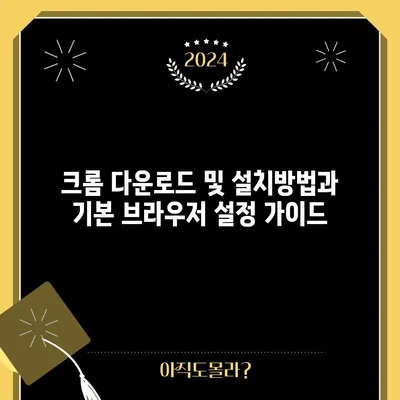크롬 다운로드 설치방법 기본 브라우저 설정
Meta Description: 크롬 다운로드 및 설치방법과 기본 브라우저 설정 방법을 자세히 알아보세요. 모든 플랫폼에서 간편하게 이용할 수 있습니다.
크롬 다운로드 및 설치하는 방법
크롬 다운로드 및 설치방법을 이해하는 것은 모든 사용자에게 필수적입니다. 크롬은 구글에서 개발하고 제공하는 웹 브라우저로, 빠른 속도와 사용자 친화적 기능 덕분에 많은 사람들이 이용하고 있습니다. 지금부터 알기 쉬운 단계별로 크롬을 다운로드하고 설치하는 방법에 대해 안내하겠습니다.
크롬을 다운로드하기 위해서는 사용하는 디바이스에 따라 방법이 조금 다릅니다. 안드로이드 기기를 사용하는 경우, Google Play Store를 열고 Chrome을 검색하여 다운로드할 수 있습니다. 이러한 방법은 다음과 같은 단계를 포함합니다:
- Google Play Store 열기: 스마트폰에서 Play Store 아이콘을 클릭합니다.
- 검색창 이용하기: 상단에 있는 검색창에 Chrome을 입력합니다.
- 다운로드 시작하기: Google Chrome 앱을 선택하고 설치 버튼을 클릭합니다.
- 설치 완료 후 열기: 설치가 완료되면 열기 버튼을 클릭하여 크롬을 실행합니다.
| 단계 | 설명 |
|---|---|
| Step 1 | Google Play Store 열기 |
| Step 2 | Chrome 검색하기 |
| Step 3 | 설치 버튼 클릭하기 |
| Step 4 | 열기 버튼 클릭하기 |
이와 같은 방법으로 iOS 기기를 사용하는 사용자도 App Store에서 비슷한 방식으로 크롬을 다운로드할 수 있습니다. 단, iOS 기기는 App Store에서 Google Chrome을 검색하여 받기 버튼을 클릭하여 설치해야 합니다. 다운로드는 무료이며, 설치 용량도 비교적 적어 빠르게 완료됩니다.
이제 각각의 기기에서 크롬을 다운로드하는 방법을 살펴보았으니, 설치가 완료된 후 사용할 수 있는 기본적인 기능들에 대해 알아보겠습니다. 크롬 브라우저는 북마크, 비밀번호 관리, 탭 관리 등 다양한 기능을 지원하여 사용자를 편리하게 도와줍니다. 다음 섹션에서는 이러한 기능들을 상세히 다뤄보겠습니다.
💡 크롬을 쉽게 다운로드하고 설치하는 방법을 알아보세요. 💡
크롬 기본 브라우저로 설정하는 방법
크롬 브라우저를 다운로드하고 설치한 후 가장 먼저 고민할 문제는 기본 브라우저로 설정하기 일 것입니다. 기본 브라우저로 설정하면, 사용자가 클릭하는 모든 링크가 자동으로 크롬에서 열리게 됩니다. 이를 통해 보다 매끄러운 웹 서핑 경험을 제공받을 수 있습니다. 이번 섹션에서는 기본 브라우저로 설정하는 방법에 대해 설명하겠습니다.
안드로이드 기기에서 크롬을 기본 브라우저로 설정하기 위해서는 몇 가지 간단한 단계를 수행하면 됩니다:
- 설정 앱 열기: 스마트폰의 설정 앱을 실행합니다.
- 앱 관리 선택하기: 앱 또는 응용 프로그램 옵션을 클릭합니다.
- 기본 앱 설정: 기본 앱 또는 기본 설정 메뉴로 이동합니다.
- 웹 브라우저 선택하기: 브라우저 설정에서 Chrome을 선택합니다.
| 단계 | 설명 |
|---|---|
| Step 1 | 설정 앱 열기 |
| Step 2 | 앱 관리 선택 |
| Step 3 | 기본 앱 설정 선택 |
| Step 4 | Chrome 선택 |
iOS 기기에서는 설정 방법이 약간 다릅니다. 기본적으로 iOS 14나 더 최신 버전에서는 다음과 같은 절차를 따릅니다:
- 설정 열기: 홈 화면에서 설정 아이콘을 클릭합니다.
- Chrome 선택하기: 아래로 스크롤하여 Chrome 앱을 찾습니다.
- 기본 브라우저 앱 설정하기: 기본 브라우저 앱 옵션을 선택한 후 Chrome을 선택합니다.
크롬의 주요 기능
크롬은 여러 가지 유용한 기능을 제공합니다. 가장 주목할 만한 기능 중 일부는 다음과 같습니다:
- 자동 업데이트 기능: 크롬 브라우저는 주기적으로 자동 업데이트를 진행하여 항상 최신 보안 패치를 적용합니다. 이를 통해 사용자는 보안 위험에 노출되지 않도록 보호받습니다.
- 다크모드: 눈의 피로를 덜어주기 위해 다크모드 기능이 추가되었습니다. 이 기능은 다양한 환경에서 웹 서핑을 즐길 때 유용합니다.
- 개인화 기능: 크롬 브라우저는 사용자의 웹 서핑 기록에 따라 개인화된 추천을 제공합니다. 이를 통해 더욱 편리하게 원하는 콘텐츠를 찾을 수 있습니다.
- 확장 프로그램: 크롬 웹 스토어에서는 다양한 확장 프로그램을 통해 브라우징 기능을 추가하거나 개선할 수 있습니다. 예를 들어, 광고 차단기나 화면 캡처 도구와 같은 유용한 확장 프로그램이 있습니다.
| 기능 | 설명 |
|---|---|
| 자동 업데이트 | 보안 및 기능 개선을 위한 자동 업데이트 |
| 다크모드 | 어두운 환경에서 편리한 사용 경험 제공 |
| 개인화 기능 | 맞춤형 콘텐츠 추천 |
| 확장 프로그램 | 기능 추가 및 개선을 통한 사용자 맞춤 브라우징 |
💡 크롬을 설치하는 쉬운 방법을 지금 바로 알아보세요! 💡
결론
본 글에서는 크롬 다운로드 및 설치방법과 기본 브라우저 설정하는 방법에 대해 자세히 살펴보았습니다. 크롬은 사용자 친화적인 다양한 기능을 제공하여 많은 사랑을 받고 있습니다. 설치 후 기본 브라우저로 설정을 하여 편리한 웹 서핑 환경을 즐기는 것이 중요합니다. 이제 여러분은 크롬 브라우저를 통해 더욱 매끄러운 인터넷 경험을 쌓아나갈 수 있습니다.
크롬의 설치는 간단하지만, 그 후 제공되는 기능은 매우 다양합니다. 그만큼 사용자가 효율적으로 인터넷을 활용할 수 있도록 도와줍니다. 여러분이 이 글을 읽고 크롬을 설치하고 기본 브라우저로 설정한 뒤, 편리한 웹 서핑을 즐기길 바랍니다.
💡 크롬을 설치하고 최적화하는 방법을 알아보세요. 💡
자주 묻는 질문과 답변
💡 구글 크롬의 최신 기능을 알아보세요. 💡
질문 1. 크롬을 다운로드하는 방법은 무엇인가요?
답변: 안드로이드 기기에서는 Google Play Store에서 Chrome을 다운로드하고 설치할 수 있고, iOS 기기에서는 App Store에서 Chrome을 다운로드하면 됩니다.
질문 2. 크롬을 기본 브라우저로 설정하는 방법은 무엇인가요?
답변: 크롬을 설치한 후 각 기기의 설정에서 기본 브라우저를 Chrome으로 설정하면, 클릭하는 모든 링크가 크롬에서 열리게 됩니다.
질문 3. 크롬이 제공하는 주요 기능은 무엇인가요?
답변: 크롬은 자동 업데이트, 다크모드, 맞춤설정, 북마크 및 비밀번호 관리 기능을 제공하며, 확장 프로그램을 통해 다양한 기능을 추가할 수 있습니다.
크롬 다운로드 및 설치방법과 기본 브라우저 설정 가이드
크롬 다운로드 및 설치방법과 기본 브라우저 설정 가이드
크롬 다운로드 및 설치방법과 기본 브라우저 설정 가이드